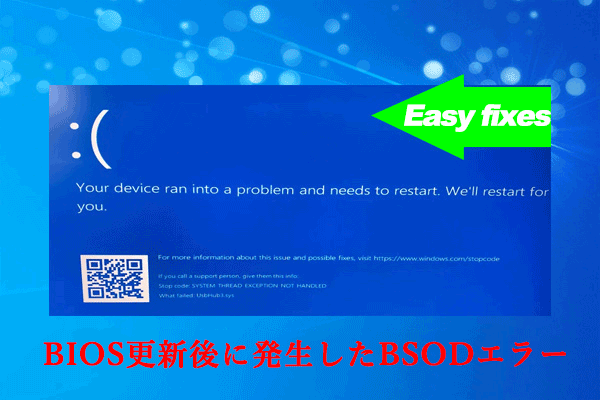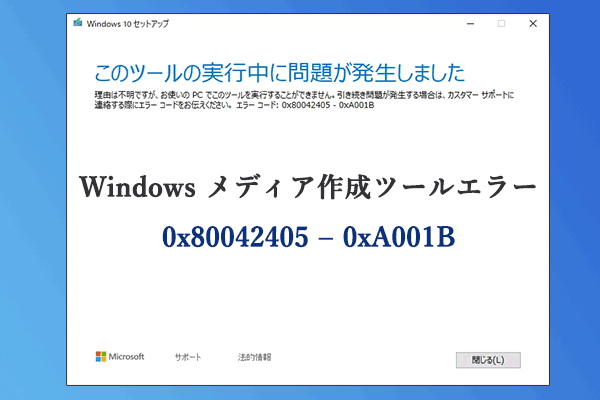PCはBIOSをスキップする
BIOS(Basic Input/Output System)は、コンピューターのマザーボードに組み込まれたファームウェアで、PCの起動と同時に最初に実行されます。その役割は、ハードウェア各部を起動して正常に動作しているかをチェックし、その後ブートローダーを読み込んで、Windowsやその他のOSの初期化へ引き渡すことです。
しかし、BIOS画面が表示されず直接的にPCのOSに入ったという問題に遭遇したユーザーもいるでしょう。この問題に悩まされているなら、この記事をぜひお読みください。いくつかの解決策を紹介しています。
MiniTool Partition Wizard Pro Demoクリックしてダウンロード100%クリーン&セーフ
方法1:高速ブートをオフにする
最近のマザーボードには、起動時間を短縮するための高速ブート機能が搭載されています。この機能は、BIOSスプラッシュ画面や各種初期処理を省略することで高速化を図ります。のため、BIOS画面が表示されずOSを起動した場合は、まず高速ブートを無効にしてみることをおすすめします。具体的な手順は下の通りです。
- コンピューターを再起動し、最初の起動画面でBIOSセットアップにアクセスするキー(F2、F10、Delなど)を繰り返し押します。
- 矢印キーを使用して、BIOSメニューの「Boot」または「Advanced Boot」セクションに進みます。
- 「Fast Boot」「Quick Boot」などのラベルが付いたオプションを探します。
- 設定を「Enabled」または「Auto」から「Disabled」に変更します。
- 「F10」キーを押して変更を保存し、BIOS セットアップを終了します。
- コンピューターが再起動し、高速ブートが無効になります。
方法2:ブートオプションを確認しUEFIで再起動する
二番目の方法は、ブートオプションを確認してからUEFIで再起動することです。手順は以下のとおりです。
- 「Win + R」キーを押して「ファイル名を指定して実行」ダイアログボックスを開きます。ボックスに「msconfig」と入力します。
- ポップアップ表示される「システム構成」ウィンドウで、「ブート」タブに切り替えます。
- 「GUIなしブート」オプションはチェックしていないことを確認します。また、「タイムアウト」フィールドに十分な秒数を入力してください。
- 完了したら、「適用」>「OK」をクリックして変更を保存します。
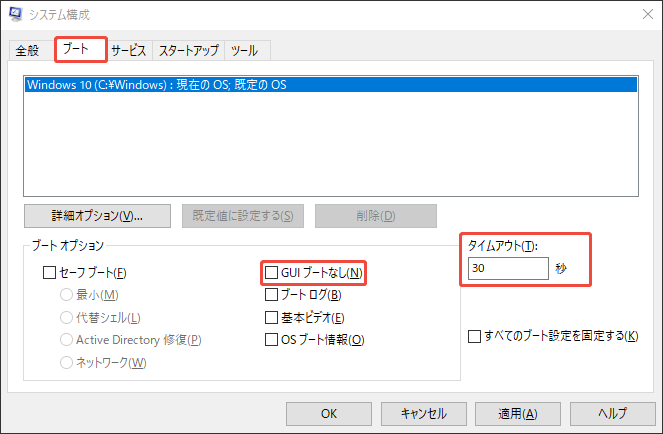
これで、Windows デバイスでUEFIから再起動できるようになります。
- 「Win + I」キーを押して、Windowsの「設定」を開きます。
- 「更新とセキュリティ」>「回復」をクリックします。
- 「PC の起動をカスタマイズする」セクションで、「今すぐ再起動する」ボタンをクリックします。
- 次のウィンドウで、「トラブルシューティング」を選択します。
- 次に、「詳細オプション」を押し、「UEFI ファームウェアの設定」を選択します。
- 最後に、「再起動」をクリックします。
方法3:システムスキャンを実行する
新しいWindowsアップデートをインストールした後、新しいプログラムを更新した後、またはWindowsが再起動プロセス中にBIOSをスキップする可能性があります。この場合、システムスキャンを実行してみましょう。以下の手順をご参照ください。
- 「Win + S」キーを押して検索ボックスを開きます。
- 検索ボックスに「cmd」と入力し、「コマンドプロンプト」を右クリックして「管理者として実行」を選択します。
- 管理者権限のコマンドプロンプトウィンドウで「sfc /scannow」と入力し、「Enter」キーを押します。
- プロセスが完了したら、PCを再起動してエラーが解決されているかどうかを確認してください。解決されていない場合は、DISMスキャンを実行してください。
- コマンドプロンプトウィンドウで「DISM.exe /Online /Cleanup-image /Restorehealth」と入力し、「Enter」キーを押します。
方法4:BIOSを更新する
ソフトウェアのバージョンが古くなると、WindowsがBIOSをスキップする問題を引き起こす可能性があります。そのため、BIOSが最新であることを確認して、またはBIOSを更新することが問題を修正する可能性があります。
マザーボードのブランドによってBIOSを更新する具体的なプロセスも異なります。具体的な手順はこの記事「詳細ガイド:USBでBIOSをアップデートする方法」を参照してください。
方法5:BIOSをリセットする
最後の修正方法は、BIOSをリセットすることです。通常、BIOSバッテリーを取り外すことでリセットを完了できます。
- コンピューターの電源を切ります。
- HDMIやUSBなどすべてのケーブルを取り外します。
- ノートPCの場合はバッテリーも取り外してください。
- 通常、マザーボード上のCMOS(BIOS)バッテリーは白い2ピンコネクタで接続されています。まずこのコネクタを外し、約5〜10分間放置します。
- その後、コネクタを元に戻し、(ノートPCなら)バッテリーを再装着します。
- ケーブルや電源を元に戻して、再起動し、問題が解決しているか確認してください。
さいごに
記事をここまで読むと、PCがBIOS画面をスキップして直接的に起動する問題に対処する方法を分かったでしょう。た少しお役に立てれば嬉しいです。